Табелирање у Мицрософт Ворд-у
Табелирање у МС Ворд-у је индент од почетка линије до прве ријечи у тексту, а потребно је одабрати почетак параграфа или нову линију. Функција картице, која је у Мицрософтовом текстуалном едитору доступна по подразумеваној вредности, омогућава да ове алинеје буду исте у целом тексту, које одговарају стандардним или претходно подешеним вредностима.
Лекција: Како уклонити велике просторе у Ворду
У овом чланку ћемо причати о томе како радити са табелом, како га мењати и прилагодити како би испунили захтеве или жељене захтјеве.
Садржај
Подесите положај за заустављање табулатора
Напомена: Табулација је само једна од опција која вам омогућава да прилагодите изглед текстуалног документа. Да бисте је променили, можете користити и параметре означавања и унапред дефинисане шаблоне доступне у МС Ворду.
Лекција: Како направити поље у Ворду
Поставите положај за заустављање табова користећи рулер
Владар је уграђен алат за МС Ворд, помоћу кога можете променити изглед странице, прилагодити поља за текстуални документ. Можете прочитати како да га омогућите и шта можете с њим у нашем чланку, који је приказан у наставку. Овдје ћемо причати о томе како подесити таб стоп.
Лекција: Како укључити владара у Реч
У горњем левом углу текстуалног документа (изнад листе, испод контролне табле) на месту на коме почињу вертикални и хоризонтални ланци, налази се табулатор. О томе шта значи сваки од његових параметара, о томе ћемо говорити у наставку, али за сада, пређимо на то како можете подесити жељену стоп табу.
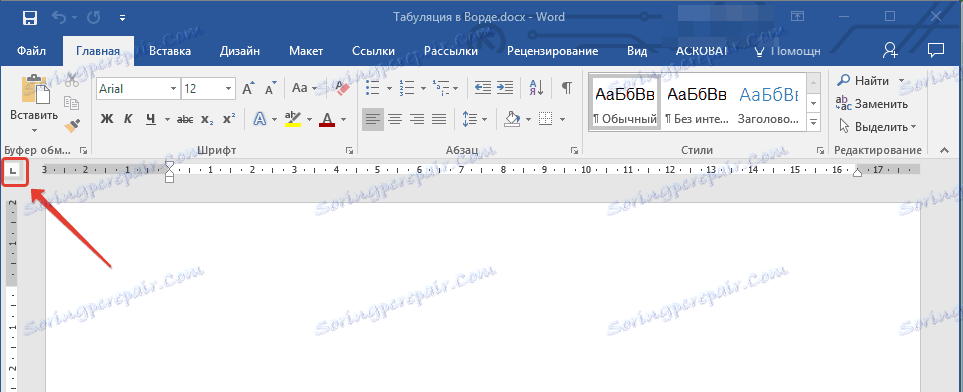
1. Кликните на икону табице све док се не прикаже жељени параметар (када померите курсор на индикатор картице, појављује се његов опис).
2. Кликните на место владара где желите да подесите табелу типа коју сте изабрали.
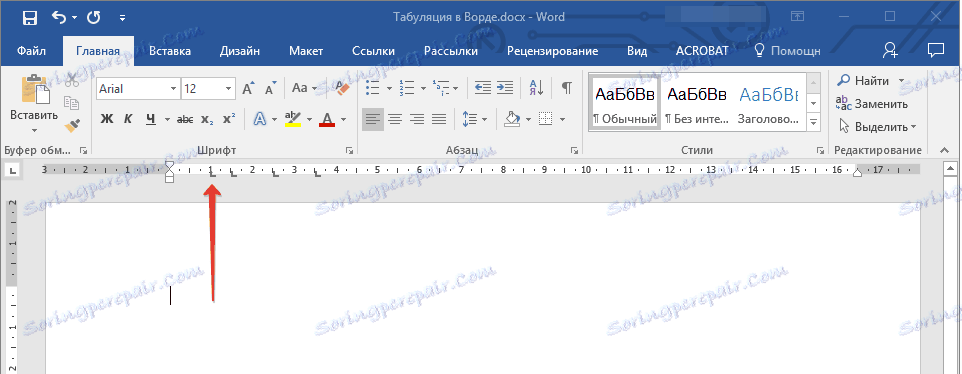
Децодирање параметара табулатора
Са леве стране: почетна позиција текста подешена је тако да се током сета помера у десно.
Центар: у току куцања, текст ће се центрирати на линији.
Са десне стране: текст се пребацује на лево када куцате, сам параметар поставља коначну позицију (за десну ивицу) за текст.
Са померањем: не примењује се за поравнавање текста. Употреба овог параметра као таб стопа убацује вертикалну линију на листу.
Поставите положај за заустављање табова помоћу алата "Таб"
Понекад постаје неопходно прецизније одредити параметре табова од стандардне алатке Рулера. У ове сврхе, можете и требали користити дијалог Табулатион. Уз помоћ, можете унети одређени знак (мјесто) непосредно пре таб.
1. На картици "Почетна" отворите дијалошки оквир групе "Параграф" кликом на стрелицу у доњем десном углу групе.
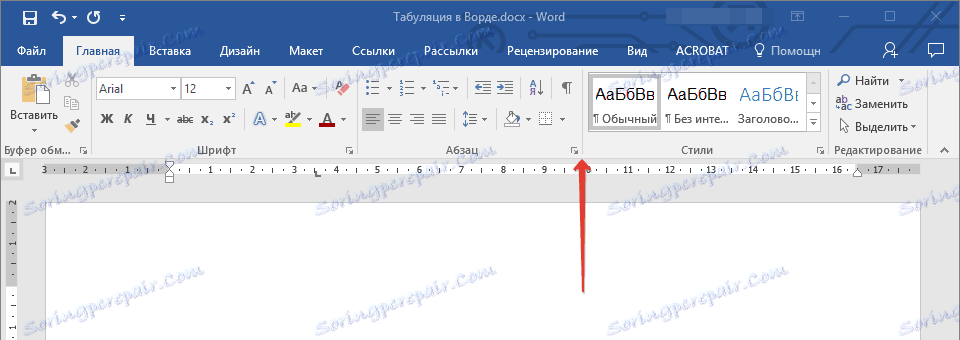
Напомена: У старијим верзијама МС Ворда (до верзије до 2012. године), отворите дијалог "Параграф" , идите на картицу "Паге лаиоут" . У МС Ворд 2003 овој опцији се налази на картици "Формат" .
2. У дијалогу који се приказује пре него што кликнете на дугме "Таб" .
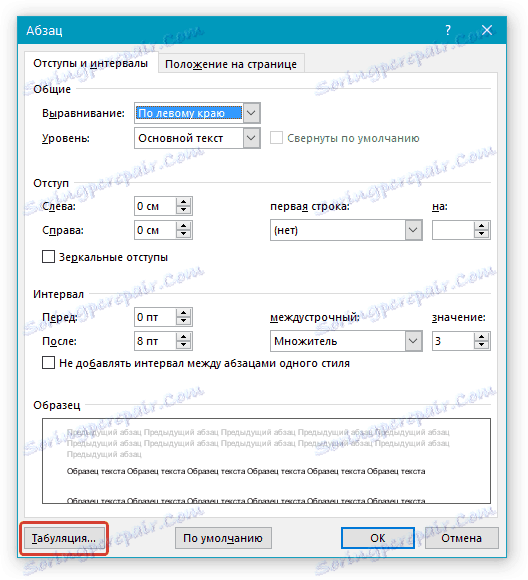
3. У одељку "Табулација" поставите жељену нумеричку вредност, остављајући јединице мјерења ( цм ).

4. У одељку "Поравнање" изаберите жељену локацију картице у документу.
5. Ако желите додати табулаторке са тачкама или неким другим местом, изаберите жељену опцију у одељку "Држач" .
6. Кликните на дугме Инсталирај .
7. Ако желите да додате још један прекидач табе у текстуални документ, поновите горе наведене кораке. Ако не желите да додате нешто друго, само кликните на "ОК".
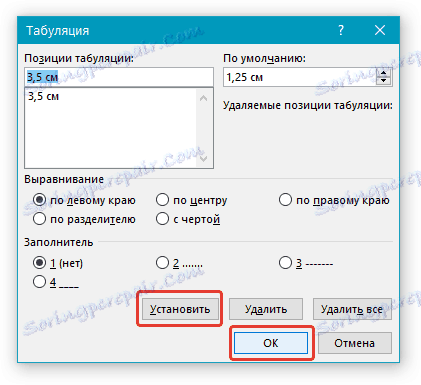
Ми мијењамо стандардне интервенције између табова
Ако ручно поставите положај за заустављање табова у Ворду, подразумевана подешавања више неће бити активна, замењујући оне које сте сами поставили.
1. На картици "Почетна" ( "Формат" или "Изглед странице" у Ворду 2003 или 2007 - 2010, респективно) отворите дијалошки оквир групе "Параграф" .
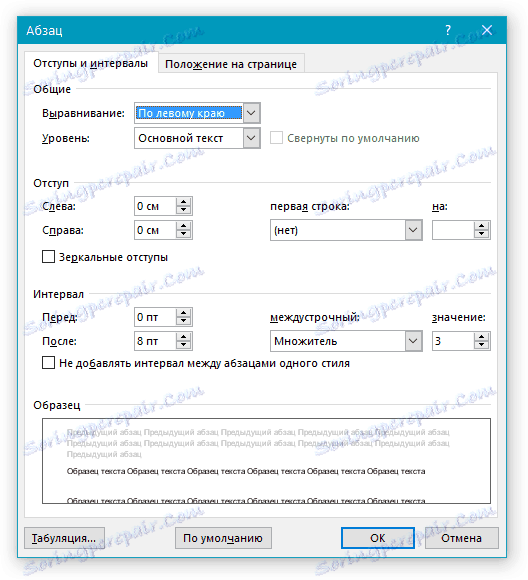
2. У дијалогу који се појави , кликните на дугме "Таб" , налази се у доњем левом углу.

3. У одјељку "Подразумевано" наведите вредност картице коју желите користити као подразумевану вредност.

4. Сада сваки пут када притиснете тастер "ТАБ" , вредност индентације ће бити иста као што сте је подесили.
Обришите табулаторке
Ако је потребно, увек можете уклонити језичак у Ворду - један, неколико или све позиције које су претходно постављене ручно. У том случају, картице ће се померити на подразумеване локације.
1. Отворите дијалошки оквир групе "Параграф" и кликните на дугме "Таб" у њему.
2. Изаберите ставку коју желите да обришете са листе "Таб стопс" , а затим кликните на дугме "Обриши" .

- Савет: Ако желите да избришете све ставке за табове које сте претходно поставили у документу ручно, само кликните на дугме "Обриши све" .
3. Поновите горе наведене кораке ако морате да избришете неколико претходно постављених заустави табова.
Важна напомена: Када бришете табове, симболи положаја се не бришу. Морате их избрисати ручно или користећи функцију за претрагу и замјену, гдје морате унети "^ т" без цитата у пољу "Пронађи" и оставити поље "Замијени са" празно. Након тога кликните на дугме "Замени све" . За више информација о могућностима претраживања и замене у МС Ворд-у, молимо да погледате наш чланак.
Лекција: Како заменити реч у Ворду
На то све, у овом чланку смо вам детаљно рекли како направити, променити и чак уклонити језичак у МС Ворд-у. Желимо Вам успех и даљи развој овог мултифункционалног програма и само позитивне резултате у раду и обуци.